Aquellos que están familiarizados con Android Debug Bridge (ADB) ya conocen los beneficios que puede brindar. La función les permite cargar aplicaciones que no pueden adquirir en Google Play Store. Por ejemplo, pueden usar el ADB para grabar la pantalla de su teléfono a través de su computadora. Básicamente, el ADB es una herramienta de línea de comandos que permite a los usuarios controlar su dispositivo Android en su PC con Windows, mediante un cable USB.
Si todavía se pregunta qué es esta función y cómo puede agregarla a su PC, ¡ha venido al lugar correcto! En este artículo, le enseñaremos cómo instalar Android Debug Bridge para Windows 10. ¡Asegúrese de leer el artículo para obtener consejos adicionales que mejorarán su experiencia de usuario!
¿Cómo instalar Android Debug Bridge para Windows 10?
En general, debe seguir los siguientes pasos para instalar ADB en su computadora:
- Compruebe si ya tiene el controlador ADB instalado en su PC.
- Obtenga el archivo del controlador ADB.
- Active la depuración USB en su dispositivo Android.
- Abra el Administrador de dispositivos e instale el controlador ADB.
Verá las instrucciones detalladas a continuación. Asegúrese de seguirlos cuidadosamente para poder configurar el ADB correctamente.
Primer paso: compruebe si ya tiene el controlador ADB instalado en su PC
Lo primero que debe hacer es verificar si su computadora ya tiene instalado el controlador ADB. Simplemente realice una prueba a través de Chrome para ver si su PC puede reconocer su dispositivo Android y comunicarse con él. Para hacer eso, siga los pasos a continuación:
- Use un cable USB para conectar su dispositivo Android a su computadora.
- Abre Google Chrome.
- Dentro de la barra de URL, escriba "chrome: // inspeccionar" (sin comillas), luego presione Entrar.
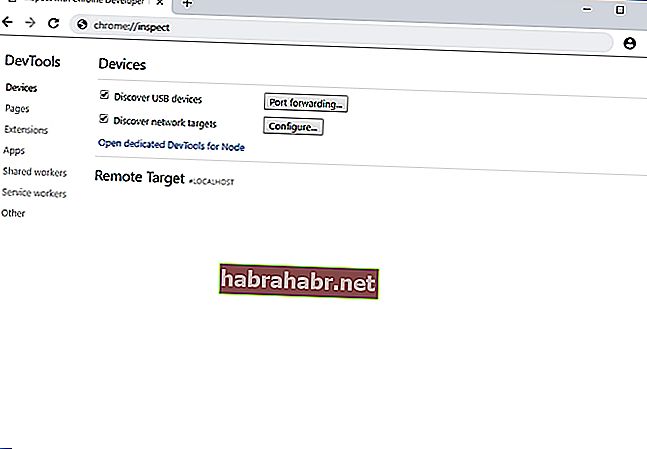
Aún no tiene el controlador ADB instalado en su PC si la prueba falla. Por otro lado, si ve el nombre de su dispositivo Android, significa que ya tiene el controlador ADB en su computadora.
Segundo paso: obtenga el archivo del controlador ADB
Por supuesto, antes de que pueda agregar el controlador ADB a su PC, primero debe obtener el archivo de instalación. Normalmente, el fabricante de su dispositivo Android proporciona el archivo del controlador ADB. Descargue el archivo de instalación del sitio web oficial.
Tercer paso: active la depuración USB en su dispositivo Android
Una vez que haya descargado el archivo del controlador ADB, debe habilitar la función de depuración USB en su dispositivo Android. Solo puede disfrutar de todo el potencial del ADB cuando la función de depuración USB está activada. Estos son los pasos:
Nota: De forma predeterminada, la opción de depuración USB está oculta para Android 4.2 y versiones más recientes.
- Abra Configuración en su dispositivo Android.
- Desplázate hacia abajo y luego toca Acerca del teléfono o Acerca de.
- Habilite las opciones de desarrollador tocando el número de compilación siete veces.
- Recuerde configurar el interruptor en la parte superior en Activado.
- Habilitar depuración de USB.
- Conecte su dispositivo Android a su computadora. En su dispositivo Android, verá un mensaje que dice: "¿Permitir depuración USB?" Selecciona la casilla junto a la opción "Permitir siempre desde esta computadora" y luego presiona Aceptar.
Cuarto paso: abra el Administrador de dispositivos e instale el controlador ADB
Puede abrir el Administrador de dispositivos para instalar el controlador ADB. En este artículo, usaremos Google Nexus 7 porque los pasos son bastante similares para todos los demás dispositivos Android. Una vez que esté listo, siga las instrucciones a continuación:
- Conecte su dispositivo Android a su computadora.
- Abra el cuadro de diálogo Ejecutar presionando la tecla de Windows + R en su teclado.
- Escriba "devmgmt.msc" (sin comillas), luego presione Enter. Esto debería abrir el Administrador de dispositivos.
- Busque su dispositivo Android.
- Haga clic derecho en él, luego seleccione Propiedades de las opciones. Si el controlador no está instalado correctamente, verá un icono de advertencia amarillo al lado de su dispositivo Android.
- Vaya a la pestaña Controlador, luego haga clic en Actualizar controlador.
- Aparecerá una nueva ventana. Seleccione la opción 'Buscar software de controlador en mi computadora'.
- Busque el archivo del controlador ADB que descargó anteriormente haciendo clic en Examinar.
- Seleccione la casilla junto a Incluir subcarpetas y luego haga clic en Siguiente. El Administrador de dispositivos instalará automáticamente el controlador ADB.
Si no necesita esta función, puede preguntar: "¿Dónde puedo desinstalar el controlador ADB?" Puede hacerlo a través del Administrador de dispositivos. Solo debe seguir los primeros cuatro pasos y luego seleccionar Desinstalar dispositivo.
Consejo profesional: actualice sus controladores para un mejor rendimiento
Si desea asegurarse de que podrá utilizar ADB sin problemas, le sugerimos que actualice todos sus controladores. Puede hacer esto manualmente, pero el proceso puede ser tedioso y lento. Además, puede resultar arriesgado. Si descarga e instala el controlador incorrecto, puede causar problemas de inestabilidad del sistema en su PC.
Por lo tanto, si no tiene la paciencia y las habilidades técnicas para actualizar manualmente sus controladores, le recomendamos que utilice Auslogics Driver Updater. Una vez que active este programa, identificará automáticamente qué versión del sistema tiene. Dicho esto, Auslogics Driver Updater localizará los últimos controladores recomendados por el fabricante que son compatibles con su sistema.
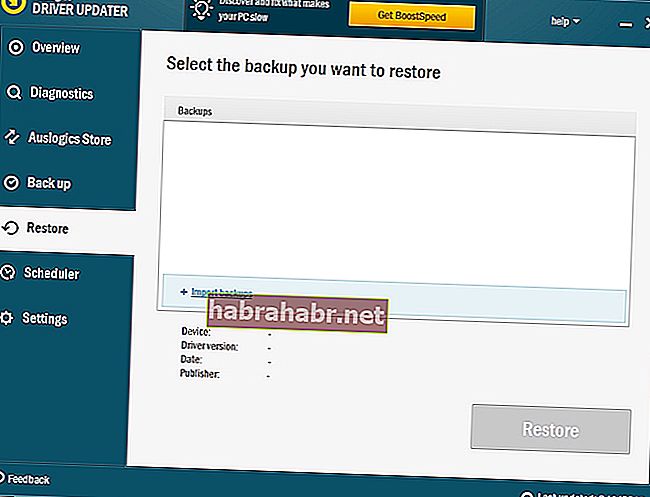
¿Dónde planeas usar el ADB?
¡Comparte tu respuesta en la sección de comentarios a continuación!
